Trong bài này chúng tôi sẽ giới thiệu cho các bạn cách tạo Resource Mailboxes bằng Exchange Management Console và Exchange Management Shell, cách chuyển Regular Mailbox vào Resource Mailbox và cuối cùng là nhận ra sự khác nhau giữa Resource Mailbox và Regular Mailbox.
Tạo Resource Mailboxes bằng Exchange Management Console
Exchange Server 2007 cho phép quản trị viên tạo các đối tượng như Mailbox, Contacts, Mail User và Distribution Groups. Đây là các bước cần thiết để tạo một đối tượng resource mailbox:
Mở Exchange Management Console > Mở rộng phần Recipient Configuration > Kích vào Mailbox > Trong phần Mailbox, kích New Mailbox...
Introduction: Chúng ta phải chọn loại đối tượng, trong Exchange Server 2007 có bốn kiểu mailbox khác nhau.
- User mailbox: Đây là mailbox truyền thống, quá trình tạo mailbox tại Exchange Server 2007 được giải thích trong bài Quản lý mailbox trong Exchange Server 2007.
- Room mailbox: Đây là một mailbox được gán đặc biệt cho Meeting Rooms. Tài khoản người dùng liên kết với nó sẽ được vô hiệu hóa trong Active Directory.
- Equipment mailbox: Đây là một mailbox cụ thể cho thiết bị (ví dụ như TV, Projector, GPS…). Với Resource mailbox, loại mailbox này sẽ tạo một người dùng bị vô hiệu hóa trong Active Directory.
- Linked Mailbox: Loại mailbox này sẽ được sử dụng trong các môi trường đa forest. Tính năng cụ thể này được giải thích rất rõ trong các bài sắp tới.
Trong cửa sổ Introduction, bạn chọn Room Mailbox sau đó kích Next để tiếp tục (hình 1)
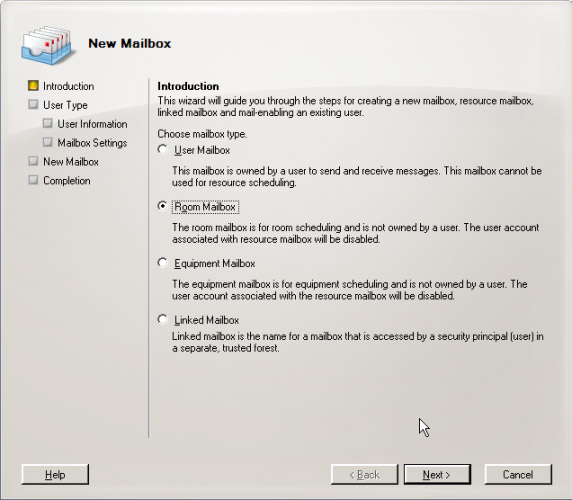
User Type: Trong cửa sổ này, chúng ta có thể chọn để tạo một người dùng mới hoặc gán một người dùng đã tồn tại vào resource mailbox mới. Nếu chúng ta chọn gán nó vào một người dùng đã tồn tại, chúng ta sẽ phải kiểm tra xem tài khoản đã có mailbox liên quan tới nó chưa. Kích Next để tiếp tục.
User Information: Trong cửa sổ này, chúng ta phải điền vào các thông tin cá nhân của người dùng và chọn đơn vị nơi nó được tạo. Sau đó kích Next (hình 2).
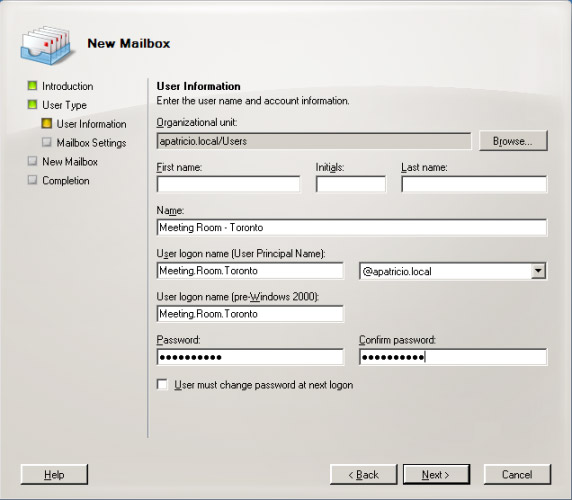
Mailbox Settings: Trên trang Mailbox Settings, chúng ta có thể định nghĩa thông tin mailbox như Alias, Mailbox Server và Mailbox Store, nơi resource mailbox mới sẽ được tạo. Các chính sách cho Mailbox và ActiveSync cũng có thể được định nghĩa theo bước này. Chúng ta có thể chọn các trường sẽ điền và sau đó kích Next để tiếp tục. (Hình 3).
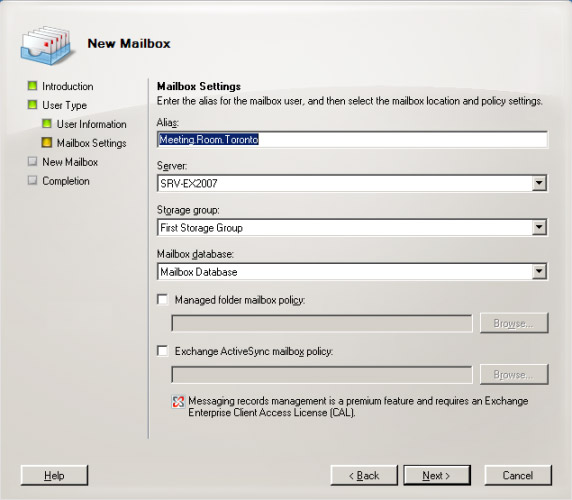
New Mailbox: Trong cửa sổ này, chúng ta sẽ có được toàn bộ thông tin đã lựa chọn trong các bước trước. Các tham số này sẽ được sử dụng bởi cmdlet New-Mailbox cho việc tạo đối tượng resource mailbox này. Để tạo resource mailbox, kích New (Hình 4).
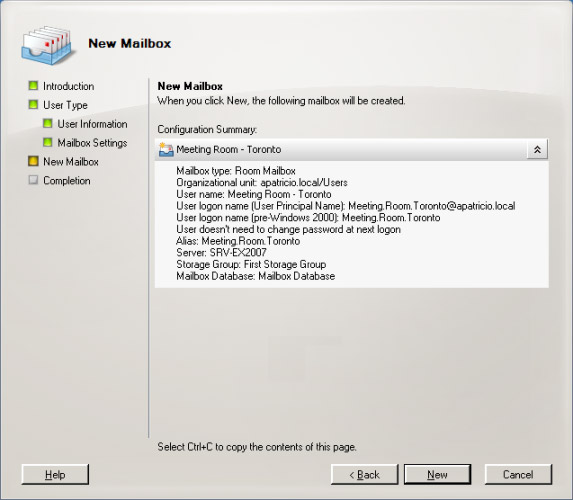
Completion: Trong cửa sổ này, chúng ta sẽ thấy cmdlet New-mailbox và các tham số đã sử dụng trong quá trình tạo resource mailbox mới này. Sự khác nhau giữa một mailbox thông thường và resource là tham số –room hoặc -Equipment trong cmdlet New-Mailbox. Chúng ta có thể thấy được –Room tại phần cuối của cmdlet trong hình 5.
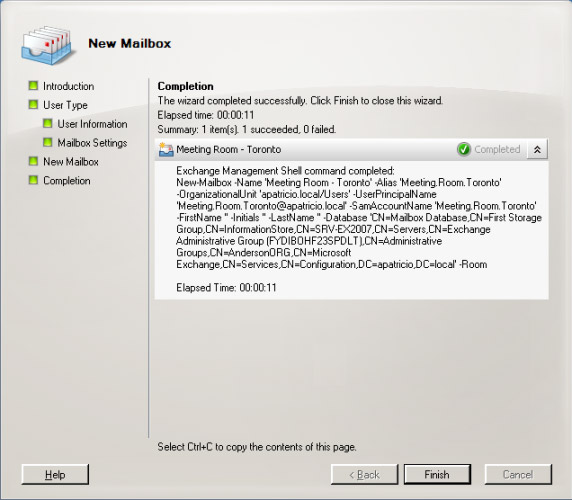
Lưu ý:
Chúng ta cũng có thể chọn tùy chọn thứ ba có tên là -Share, và sử dụng tùy chọn này để tạo một mailbox thông qua Exchange Management Shell. Khi sử dụng cmdlet new-mailbox –Shared, chúng ta tạo mailbox với một tài khoản người dùng đã vô hiệu hóa, mục đích của tham số share này là để tạo mailbox được truy cập bởi nhiều người dùng khác, một mailbox chung.
Tạo Resource mailbox bằng Exchange Management Shell
Một cách khác trong việc tạo resource mailbox là sử dụng Exchange Management Shell. Để thực hiện điều này, chúng ta có thể sử dụng cmdlet New-Mailbox. Có rất nhiều tham số có liên quan tới lệnh này và các tham số cần thiết cho cmdlet được cho dưới đây:
- Name
- UserPrincipalName
- Database
- OrganizationalUnit
- Và tham số để chọn kiểu resource
- Room: Room Resource Mailbox
- Equipment: Equipment Resource Mailbox
- Shared: Shared Resource Mailbox
Để tạo một người dùng bằng Exchange Management Shell chúng ta có thể chạy cmdlet theo như hướng dẫn dưới:
New-Mailbox -name -Database -OrganizationalUnit Users –UserPrincipalName Meeting.Room.Name@contoso.local> -Nếu không đánh tất cả các tham số cần thiết thì chúng ta sẽ bị nhắc nhở về việc thiếu các tham số đó. Với Resource Mailboxes, mật khẩu không bị yêu cầu trong suốt quá trình (thể hiện trong hình 6).
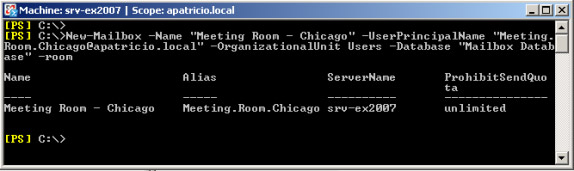
Phân tích Resource mailbox
Resource Mailbox có một số điểm khác với mailbox thông thường như Active Directory, các thuộc tính và tính năng cụ thể thông qua OWA, có một điểm đặc biệt trong việc hỗ trợ lập lịch trình cho chúng.
Trong Active Directory, tất cả Resource Mailbox được tạo ra với tư cách là các tài khoản vô hiệu hóa (hình 7). Điều này có nghĩa là chúng ta không thể đăng nhập vào mạng bằng các thông tin người dùng của resource mailbox.
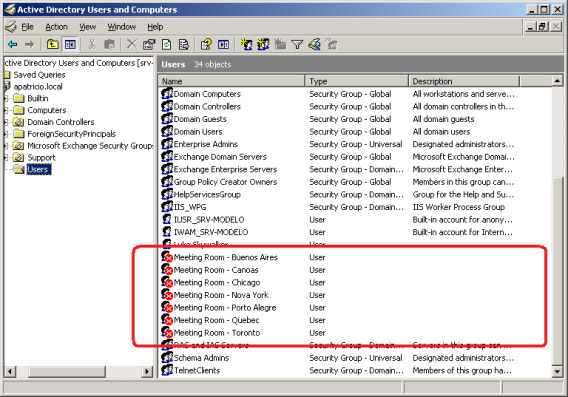
OWA dưới Options, chúng ta có một mục mới có tên gọi là Resource Settings, đây là một mục đặc biệt cho Resource Mailbox (hình 8). Chúng ta sẽ xem xét vấn đề này trong phần hai của bài.
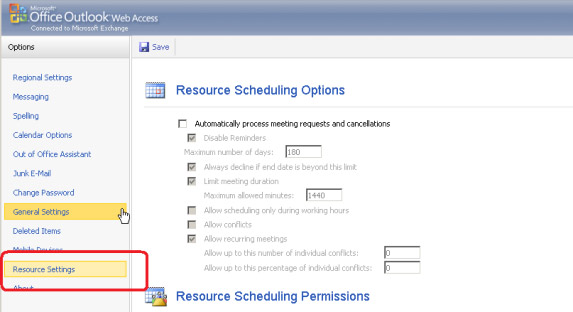
Sử dụng OWA hoặc Outlook 2007, chúng ta có một tính năng Scheduling Assistant, tính năng này giúp đơn giản hóa việc đặt các cuộc hội họp hay gặp mặt. Tính năng này gợi ý những ngày tốt nhất và thời điểm tốt nhất cho việc tổ chức họp hay gặp mặt bằng giao diện mã mầu (hình 9). Trong ví dụ dưới đây, Assistant thể hiện cả 4 người tham dự đều có thể đáp ứng được vào thời điểm 11:30 và 6 phòng hiện có để phục vụ cuộc họp này (vì Chicago Room có một cuộc hẹn tại thời điểm đã đề xuất).
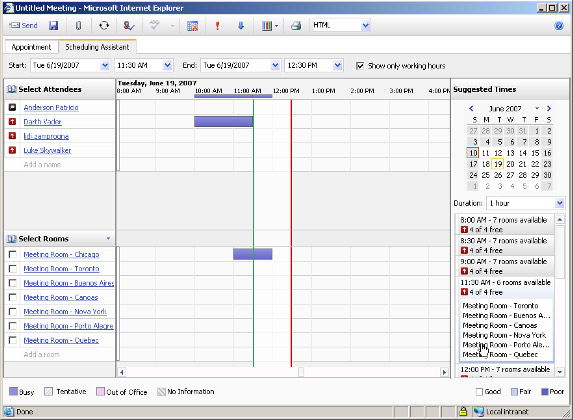
Một tính năng khác là khi bổ sung thêm mailbox rooms mới để quan sát ở thì có một danh sách đặc biệt có tên là All Rooms, cho phép chúng ta có thể chỉ chọn Room Mailboxes (hình 10).
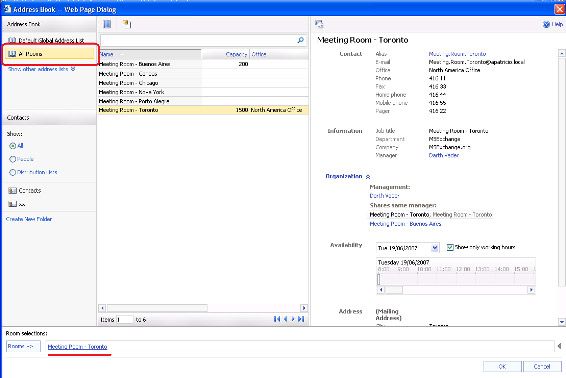
Cuối cùng có thể thấy tất cả resource mailbox thông qua Exchange Management Shell như thể hiện trong hình 11. Resource Mailbox có 4 tính năng cụ thể: IsResource, ResourceType, ResourceCapacity và Resource Custom.
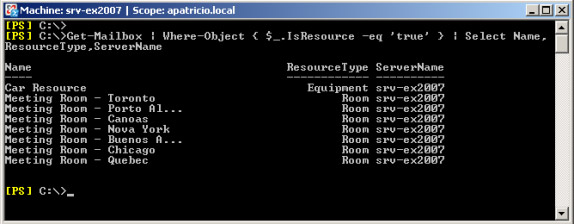
Cho phép người dùng truy cập vào Resource mailbox
Sau khi tạo và hợp lệ hóa resource mailbox, chúng ta có thể bổ sung thêm sự cho phép đối với người dùng nào đó để kiểm soát được Resource Mailbox. Chúng ta có thể thực hiện điều đó bằng sử dụng cmdlet có tên gọi là Add-MailboxPermission (hình 12), với các tham số sau:
Add-MailboxPermission –Identity -User -AccessRights -InheritanceType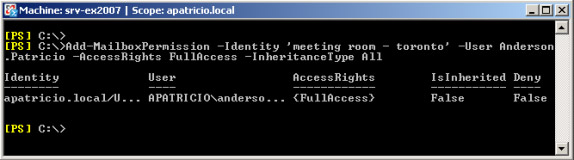
Lúc này, người dùng đã được chỉ định trong Add-MailboxPermission cmdlet có thể truy cập vào Resource Mailbox. Chúng ta có thể thực hiện điều này bằng sử dụng OWA session. Mở OWA bằng các thông tin có thể truy cập vào Resource mailbox, sau đó kích vào tên của người dùng đã đăng nhập bên phía phải góc trên của OWA và đánh vào tên của Resource Mailbox sau đó kích Open (xem thể hiện trong hình 13).
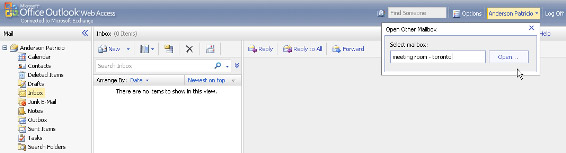
Sau đó, một cửa sổ mới sẽ xuất hiện với phiên OWA của Resource Mailbox đã được chỉ định, sau đó chúng ta có thể cấu hình các tính năng resource mailbox cho tài khoản này.
Biến đổi một mailbox thành Resource mailbox
Hãy cho rằng chúng ta đã tạo được regular mailbox thay vì resource mailbox. Bạn có nên xóa và bắt đầu quá trình lại từ đầu? Không nên thực hiện như vậy vì nó là không cần thiết, chúng ta có thể chuyển từ Regular Mailbox thành Resource mailbox và ngược lại.
1. Hãy bảo đảm rằng mailbox (meeting.room.quebec) không phải là resource mailbox.
Get-Mailbox | select Name,IsResource2. Ai đó đã tạo mailbox đó với tư cách là Regular mailbox, hãy chuyển đổi nó sang Resource mailbox.
Set-Mailbox -Type Room3. Lúc này, hãy hợp lệ hóa tình huống bằng cmdlet đầu tiên (bước 1).
Có thể thấy được các bước trên hình 14, nơi chúng ta sử dụng cmdlet để chuyển đổi một mailbox sang Resource Mailbox.
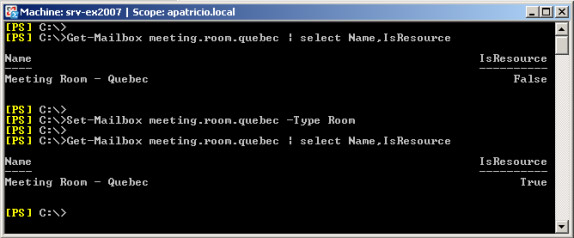
Kết luận
Chúng tôi đã giới thiệu cách tạo một resource mailbox bằng Exchange Management Console hay Exchange Management Shell. Chúng ta cũng thấy được những khác nhau giữa Resource Mailbox trong việc quan hệ với Regular Mailbox, cách chuyển đổi từ một mailbox thông thường sang resource mailbox, và trao quyền trong resource mailbox đối với một số người dùng nào đó. Trong phần thứ hai của loạt bài này chúng tôi sẽ giới thiệu cách quản lý Resource mailbox.
![]() Quản lý Resource Mailboxes trong Exchange Server 2007 (Phần 2)
Quản lý Resource Mailboxes trong Exchange Server 2007 (Phần 2)
Anderson Patricio
 Công nghệ
Công nghệ  AI
AI  Windows
Windows  iPhone
iPhone  Android
Android  Học IT
Học IT  Download
Download  Tiện ích
Tiện ích  Khoa học
Khoa học  Game
Game  Làng CN
Làng CN  Ứng dụng
Ứng dụng 

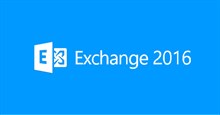



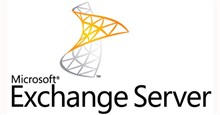


 Windows 11
Windows 11  Windows 10
Windows 10  Windows 7
Windows 7  Windows 8
Windows 8  Cấu hình Router/Switch
Cấu hình Router/Switch 









 Linux
Linux  Đồng hồ thông minh
Đồng hồ thông minh  macOS
macOS  Chụp ảnh - Quay phim
Chụp ảnh - Quay phim  Thủ thuật SEO
Thủ thuật SEO  Phần cứng
Phần cứng  Kiến thức cơ bản
Kiến thức cơ bản  Lập trình
Lập trình  Dịch vụ công trực tuyến
Dịch vụ công trực tuyến  Dịch vụ nhà mạng
Dịch vụ nhà mạng  Quiz công nghệ
Quiz công nghệ  Microsoft Word 2016
Microsoft Word 2016  Microsoft Word 2013
Microsoft Word 2013  Microsoft Word 2007
Microsoft Word 2007  Microsoft Excel 2019
Microsoft Excel 2019  Microsoft Excel 2016
Microsoft Excel 2016  Microsoft PowerPoint 2019
Microsoft PowerPoint 2019  Google Sheets
Google Sheets  Học Photoshop
Học Photoshop  Lập trình Scratch
Lập trình Scratch  Bootstrap
Bootstrap  Năng suất
Năng suất  Game - Trò chơi
Game - Trò chơi  Hệ thống
Hệ thống  Thiết kế & Đồ họa
Thiết kế & Đồ họa  Internet
Internet  Bảo mật, Antivirus
Bảo mật, Antivirus  Doanh nghiệp
Doanh nghiệp  Ảnh & Video
Ảnh & Video  Giải trí & Âm nhạc
Giải trí & Âm nhạc  Mạng xã hội
Mạng xã hội  Lập trình
Lập trình  Giáo dục - Học tập
Giáo dục - Học tập  Lối sống
Lối sống  Tài chính & Mua sắm
Tài chính & Mua sắm  AI Trí tuệ nhân tạo
AI Trí tuệ nhân tạo  ChatGPT
ChatGPT  Gemini
Gemini  Điện máy
Điện máy  Tivi
Tivi  Tủ lạnh
Tủ lạnh  Điều hòa
Điều hòa  Máy giặt
Máy giặt  Cuộc sống
Cuộc sống  TOP
TOP  Kỹ năng
Kỹ năng  Món ngon mỗi ngày
Món ngon mỗi ngày  Nuôi dạy con
Nuôi dạy con  Mẹo vặt
Mẹo vặt  Phim ảnh, Truyện
Phim ảnh, Truyện  Làm đẹp
Làm đẹp  DIY - Handmade
DIY - Handmade  Du lịch
Du lịch  Quà tặng
Quà tặng  Giải trí
Giải trí  Là gì?
Là gì?  Nhà đẹp
Nhà đẹp  Giáng sinh - Noel
Giáng sinh - Noel  Hướng dẫn
Hướng dẫn  Ô tô, Xe máy
Ô tô, Xe máy  Tấn công mạng
Tấn công mạng  Chuyện công nghệ
Chuyện công nghệ  Công nghệ mới
Công nghệ mới  Trí tuệ Thiên tài
Trí tuệ Thiên tài